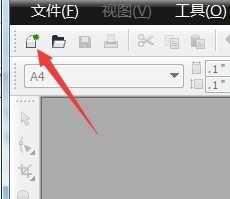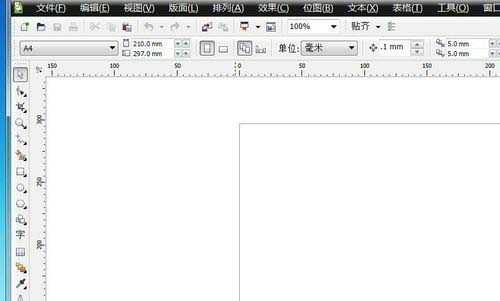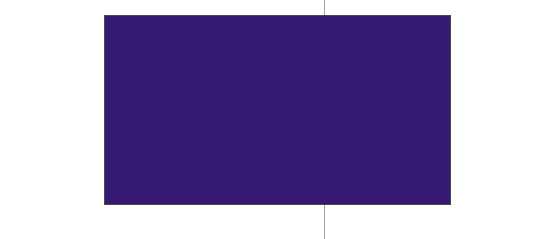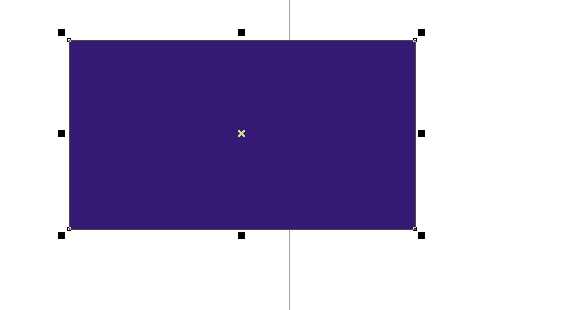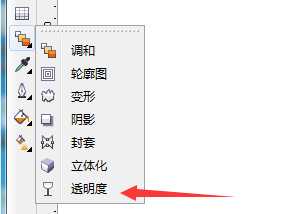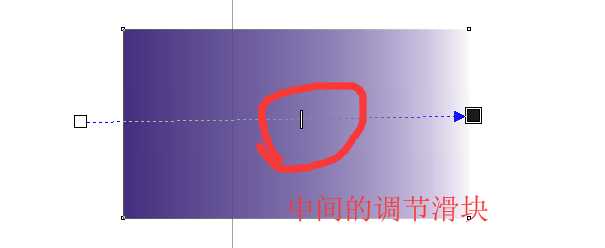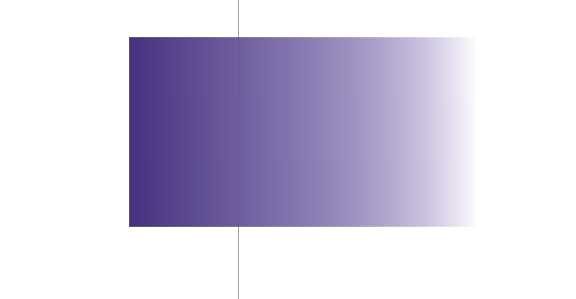cdr图形怎么填充透明度? cdr渐变色的制作方方法
(编辑:jimmy 日期: 2026/1/1 浏览:2)
cdr透明度功能经常使用,想要使用透明度退图形进行操作,下面我们就来看看详细的教程。
- 软件名称:
- CorelDRAW X4 简体中文正式破解安装版(附注册序列号)
- 软件大小:
- 97MB
- 更新时间:
- 2016-05-16立即下载
1、打开CorelDRAW X4软件,并且点击左上角带绿点摁扭快速新建画布。
2、在工具栏中点选矩形工具,画出一个矩形,调整好大小和颜色。
3、图形选中状态下,点选交互式调和工具,选择透明度。
4、选择透明度,在图形的一端点摁下左键不放,拉到合适位置放开,可以调节中间滑块微调,完成即可。
以上就是cdr透明度的使用方法,希望大家喜欢,请继续关注。
相关推荐:
CDR怎么设计透明效果的文字水印?
cdr怎么设计创意的透明效果艺术字?
cdr怎么使用透明度工具给图片制作渐变透明效果?
下一篇:cdr怎么设计简易的易书架图形?